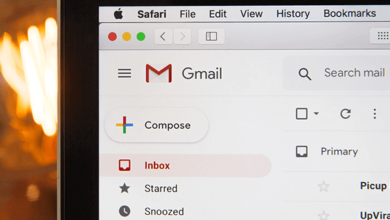3 طرق لإنشاء الحدود في مستندات Google

أشياء كثيرة يمكنك القيام به في مايكروسوفت وورد يمكنك أيضًا القيام بذلك في محرّر مستندات Google. يمكنك إدراج الجداول، وتضمين الصور، وحتى إنشاء الرسومات. ومع ذلك، هناك شيء واحد لا يمكنك فعله محليًا وهو إنشاء حدود في محرر مستندات Google. على وجه التحديد، لا يوجد خيار لإنشاء مخطط تفصيلي حول الصفحة.
ومع ذلك، هناك بعض الحلول البسيطة لرسم حد حول صفحة في محرر مستندات Google. عليك فقط القفز من خلال بعض الأطواق للقيام بذلك. في هذه المقالة، ستتعرف على جميع الخيارات المتاحة لإنجاز ذلك.
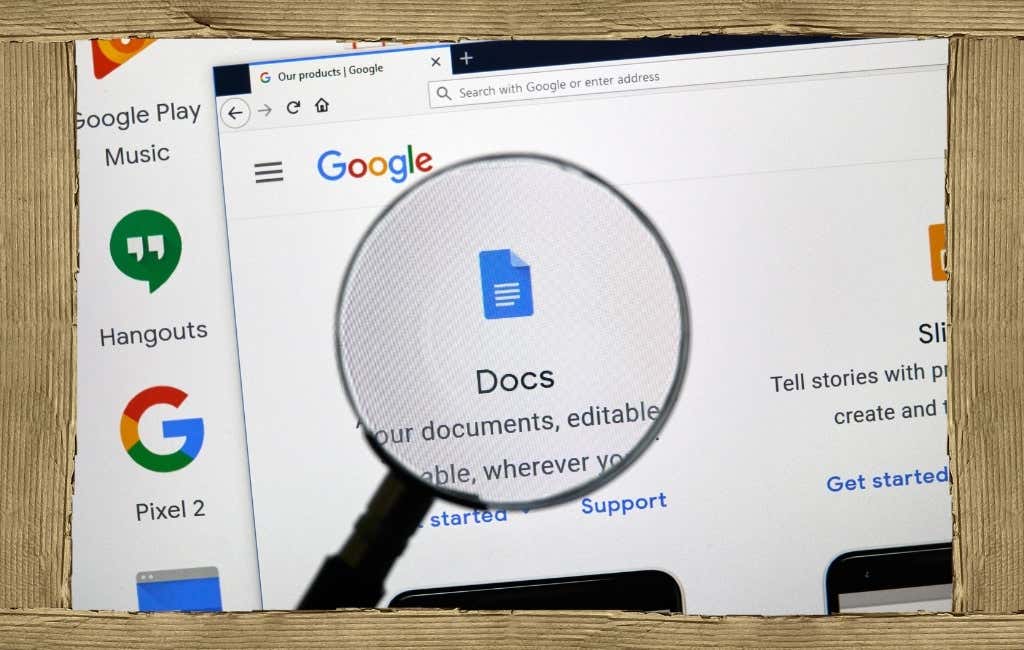
كيفية إضافة حدود الصفحة في مستندات جوجل
هناك عدة طرق لإنشاء حدود حول صفحاتك في محرر مستندات Google. كل هذه طرق لإنشاء حدود حول صفحة واحدة. لذلك، إذا كنت تريد أن يكون لديك حدود لجميع الصفحات، فستحتاج إلى تكرار الخيار الذي اخترته لجميع الصفحات.
1. قم بإنشاء جدول خلية واحدة
أسهل طريقة لإنشاء حد حول صفحة محرر مستندات Google هي استخدام جدول خلايا واحد بحدود. نظرًا لأنه يمكنك ملء النص داخل الخلية تمامًا كما تفعل في الصفحة، فسيظهر هذا كصفحة ذات حدود.
حدد إدراج القائمة، حدد طاولة، ثم حدد 1×1 طاولة.
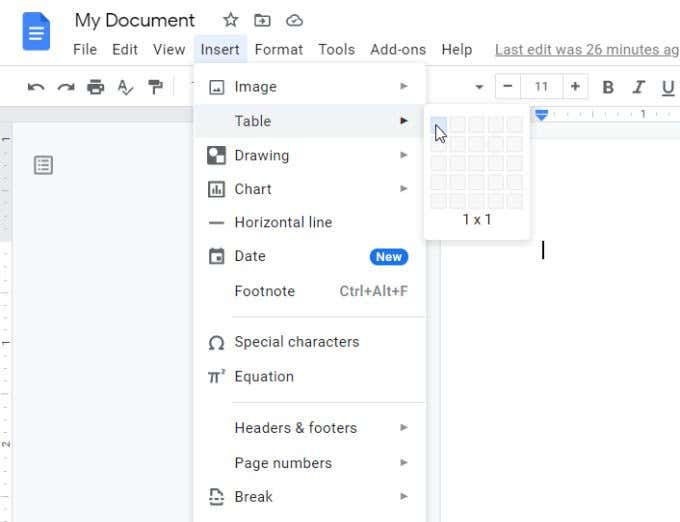
سيؤدي هذا إلى إسقاط جدول في المستند الخاص بك. ونظرًا لأنه مجرد جدول مكون من خلية واحدة، فإنه يظهر كمربع في المستند.
حدد أي جانب من الجدول وأعد ضبط ارتفاع الجدول وعرضه بحيث يحيط بالصفحة بأكملها.
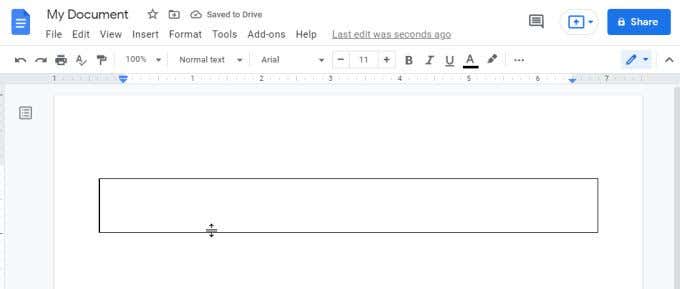
عند الانتهاء، سيشكل الجدول الخاص بك حدود الصفحة. يمكنك الكتابة في أي مكان داخل هذا المربع والكتابة تمامًا كما لو كنت تكتب في الصفحة نفسها.
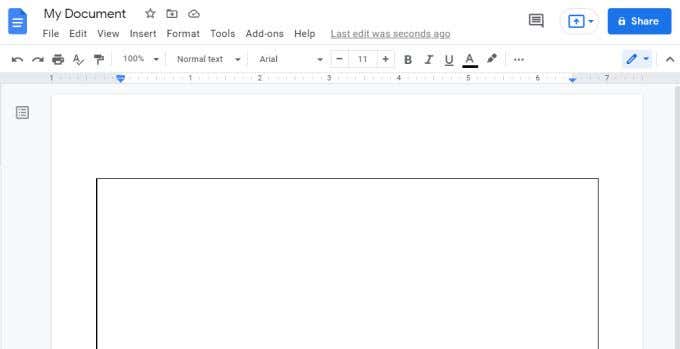
يمكنك تنسيق لون النص والمحاذاة وكل شيء آخر بنفس الطرق تمامًا. وهذا يعني أنك لن تخسر شيئًا من استخدام جدول أحادي الخلية لإنشاء حدود صفحتك في محرر مستندات Google.
إذا لم يعجبك مظهر حدود الجدول، أو ظهرت بدون حدود، فما عليك سوى تحديد حدود الجدول نفسها لتغيير مظهرها. سترى قائمة التنسيق تظهر في الشريط. استخدم أيقونة التنسيق (القلم) لتغيير لون الحدود.
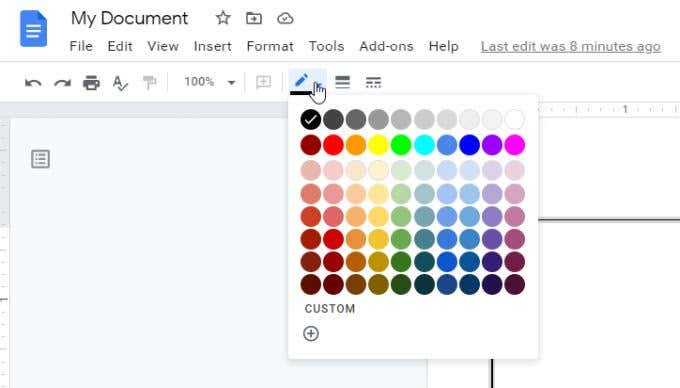
على يمين هذا، سترى أيقونات لتغيير سمك الحدود ونمط الحدود (مثل الخط المنقط بدلاً من الخط الصلب).
2. إدراج رسم – مربع أو مربع نص
إذا لم يعجبك خيار الجدول، فهناك طريقة أخرى يمكنك من خلالها إنشاء حدود الصفحة في محرر مستندات Google. يمكنك إدراج رسم ثم إنشاء مربع عادي أو مربع نص لتشكيل الحدود الخاصة بك.
1. حدد إدراج القائمة، حدد رسم، ثم حدد جديد.
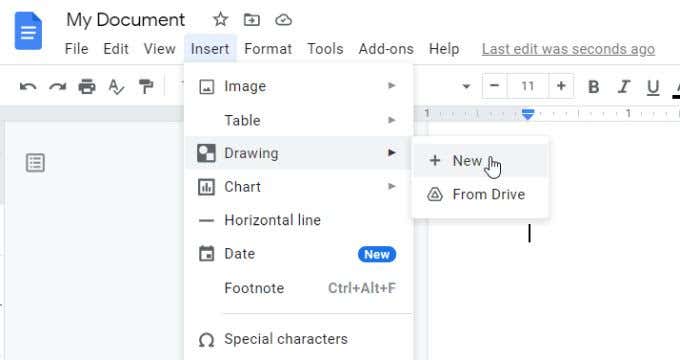
2. في القائمة، حدد رمز الأشكال، ثم حدد الأشكال، ثم حدد أيقونة المستطيل لإدراج شكل مستطيل في المستند.
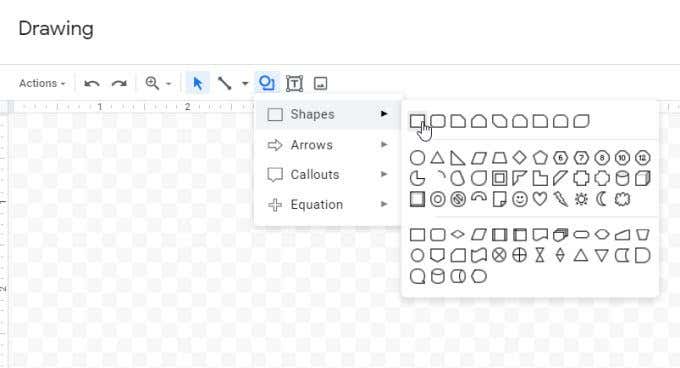
3. سيؤدي هذا إلى إدراج مستطيل في أداة الرسم. يمكنك تغيير حجمه هنا إذا كنت ترغب في ذلك (عن طريق سحب الحدود)، أو فقط قم بالاختيار حفظ وإغلاق حيث ستتاح لك فرصة تغيير حجمه داخل المستند الخاص بك على أي حال.
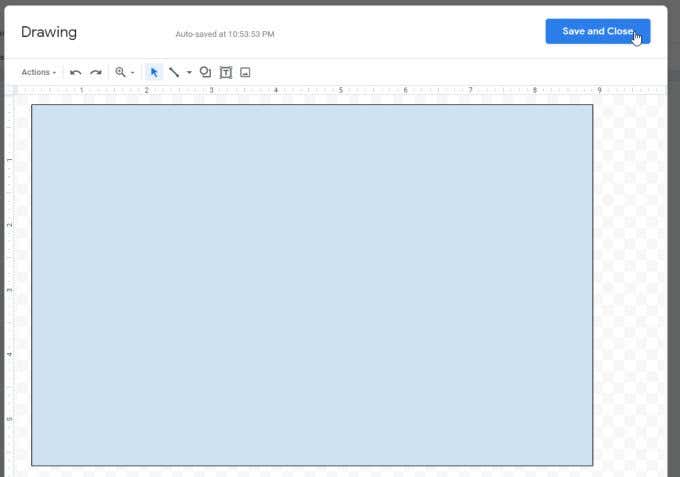
4. سترى الآن المستطيل يظهر داخل مستند Google Docs. مرة أخرى، يمكنك تغيير حجم هذا الشكل بنفس الطريقة التي استخدمتها للجدول. ما عليك سوى تحديد المستطيل ثم سحب أي جانب لتغيير حجمه إلى حافة المستند.
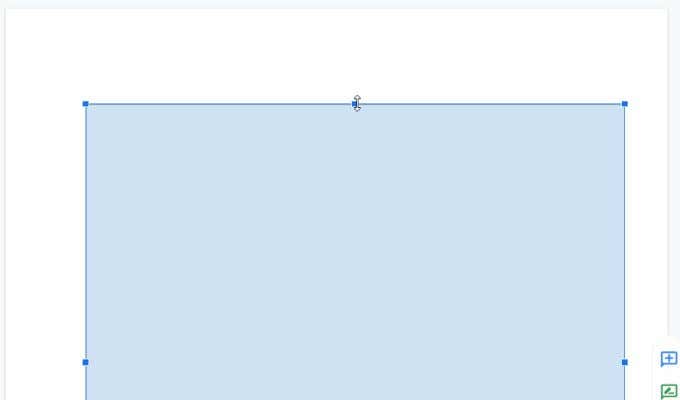
5. ستكون حدود خلفية المستند باللون الأزرق. لذا، إذا كنت تفضل اللون الأبيض أو أي لون آخر، فما عليك سوى تحديد المستطيل وتحديد اللون يحرر زر في الأسفل.
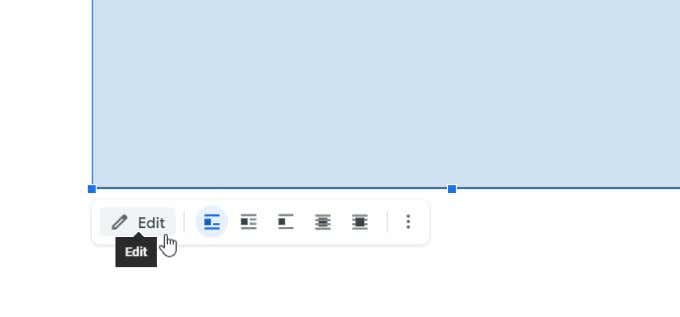
6. سيؤدي هذا إلى فتح أداة الرسم مرة أخرى حيث ستجد شريط أدوات التحرير. هنا يمكنك تغيير لون التعبئة ولون الحدود وسمك خط الحدود ونمط الحدود.
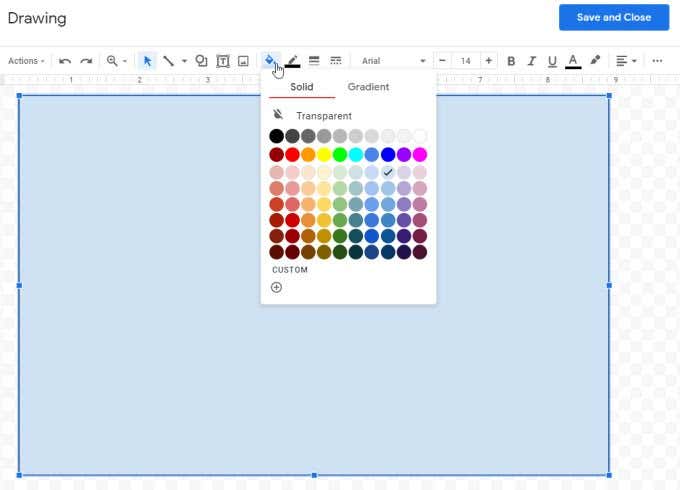
فقط اختر حفظ وإغلاق مرة أخرى لكي تظهر هذه التغييرات على المستطيل الموجود في المستند.
ملحوظة: يمكنك أيضًا إدراج مربع صورة بدلاً من الشكل العادي في المستند. ومع ذلك، يعمل كلاهما بشكل أساسي بنفس الطريقة حيث يمكنك البدء في كتابة النص في أي منهما. يظهر مربع النص بدون حدود بشكل افتراضي، لذا ستحتاج إلى تعديل مربع النص لإضافة الحدود إذا كنت تريد ذلك.
3. إدراج صورة كحدود للصفحة
الطريقة النهائية المتوفرة لديك لإنشاء حدود الصفحة في محرر مستندات Google هي إدراج صورة حدودية من الويب. يمنحك هذا القدرة على استخدام حدود أكثر إبداعًا إلى حد ما وهو مفيد بشكل خاص إذا كنت تقوم بإعداد دعوات أو بعض المستندات الأخرى التي يمكن أن تستخدم صورة حدود جميلة.
1. حدد إدراج القائمة، حدد صورة، ثم حدد ابحث في شبكة الانترنت.
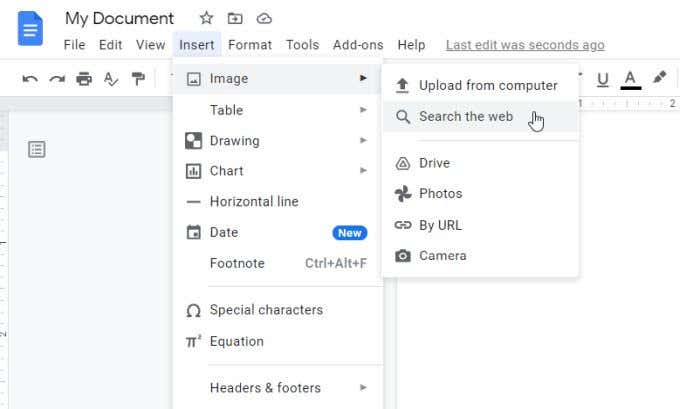
2. يمكنك البحث في الويب عن الحدود من داخل محرر مستندات Google عن طريق كتابة “الحدود” أو شيء مشابه في حقل البحث هذا.
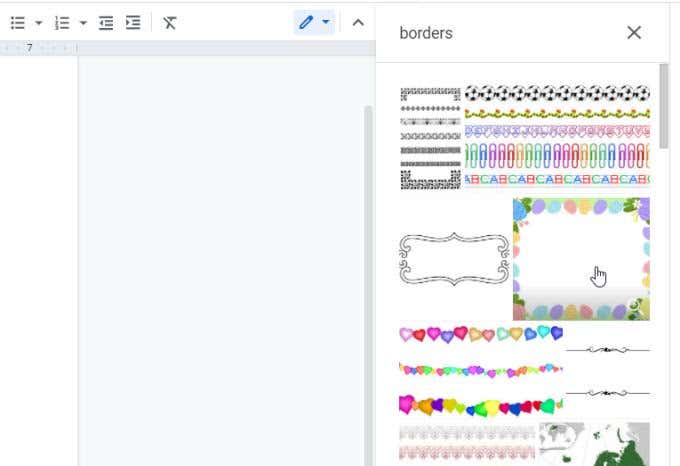
3. قم بالتمرير عبر الصور وحدد الصورة التي تريد استخدامها. بمجرد التحديد، انقر فوق إدراج في أسفل القائمة.
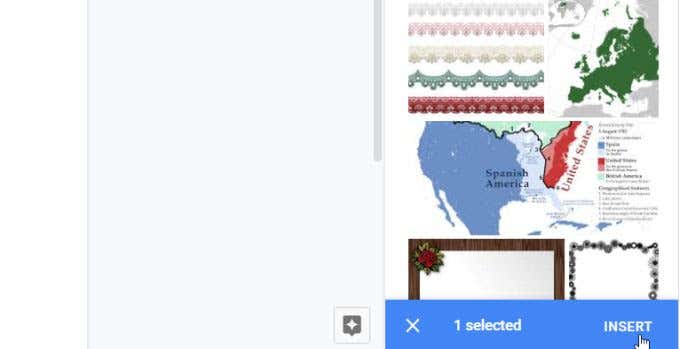
4. سيؤدي هذا إلى إدراج حدود الصورة في المستند. قم بتغيير حجم حدود الصورة هذه عن طريق تحديد وسحب أي جانب من الحدود إلى حافة المستند.
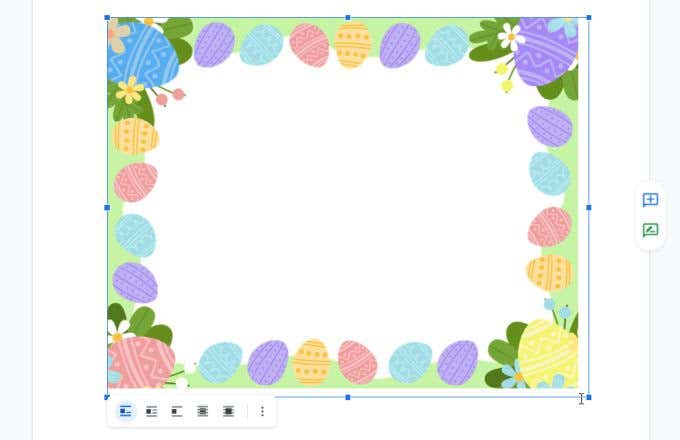
5. نظرًا لأن هذه صورة، فلن تتمكن من تحديد أي مكان بداخلها والبدء في كتابة النص. لإدراج نص فوقه، ستحتاج إلى نقل هذه الصورة الحدودية خلف النص بالكامل. للقيام بذلك، حدد الصورة وحدد خلف النص أيقونة في أسفل الصورة.
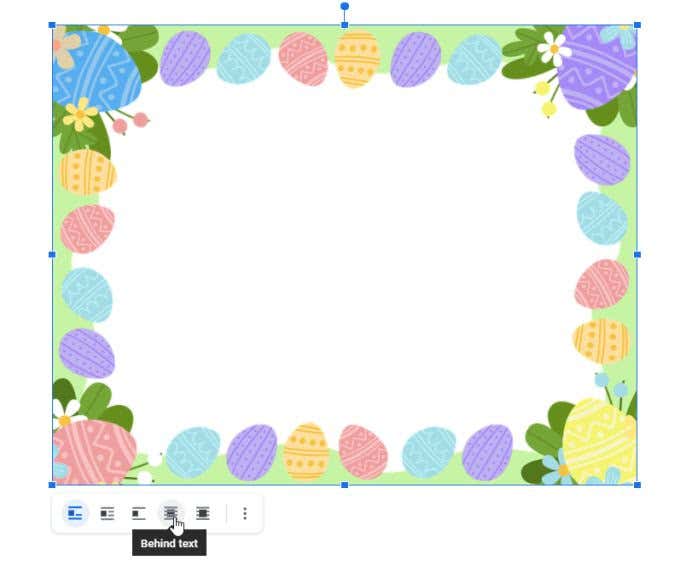
6. سيؤدي هذا إلى وضع الصورة كطبقة خلف كل النص الموجود في المستند. الآن يمكنك البدء في الكتابة داخل حدود الصورة.
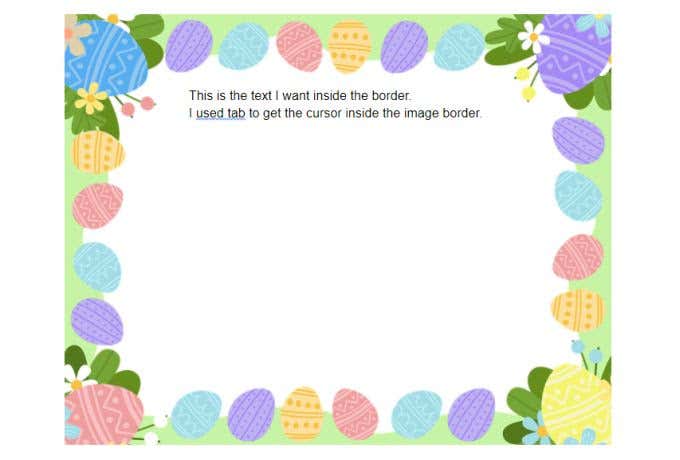
قد تحتاج إلى استخدام مفتاح tab الموجود على لوحة المفاتيح عدة مرات لوضع بداية كل سطر نص داخل الحد نفسه. ومع ذلك، يعد هذا سعرًا بسيطًا يجب دفعه حتى تتمكن من استخدام حدود الصور الإبداعية حول المستند الخاص بك.
3 طرق لإنشاء الحدود في مستندات Google
أي من الطرق الثلاث لإنشاء الحدود الموضحة أعلاه ستعمل بشكل جيد، ولكن الطريقة التي تختارها تعتمد حقًا على النتيجة التي تبحث عنها. إذا كنت تريد حلاً سريعًا وسهلاً، فإما أن يكون الجدول أو الرسم مناسبًا. كلاهما يسمح لك بتنسيق النص بنفس السهولة بدون حدود.
ومع ذلك، إذا كنت تبحث عن شيء أكثر إبداعًا، فإن حدود الصورة هي الأفضل حيث يمكنك استخدام صورة على الويب أو صورة خاصة بك.
إضافة
مستندات Google هي خدمة سحابية تقدم إمكانيات إنشاء وتحرير المستندات عبر الإنترنت. توفر واجهة سهلة الاستخدام وتمكين التعاون الفوري بين المستخدمين. تتيح للأفراد والفرق إنشاء ومشاركة المستندات بكل سهولة وفعالية، مع إمكانيات تنسيق وتحرير متقدمة. يمثل استخدام مستندات Google حلاً مثاليًا لتسهيل التعاون في إعداد المحتوى الرقمي.
باختصار، مستندات Google تقدم تجربة فعّالة لإدارة المستندات بشكل مرن ومشترك عبر الإنترنت. بفضل ميزات التحرير في الوقت الحقيقي والوصول السهل من أي مكان، تمثل هذه الخدمة أداة قوية للأفراد والفرق لتحسين التنسيق وتسهيل العمل الجماعي. قدمت مستندات Google حلاً موثوقًا ومرنًا للتعامل مع الوثائق الرقمية بكفاءة.
في الختام، تُعد مستندات Google أداة قوية وفعّالة لإدارة وتحرير المستندات عبر الإنترنت. بفضل سهولة الوصول، والتعاون الفوري، والتنسيق المرن، توفر هذه الخدمة تجربة مستخدم شاملة. تسهم مستندات Google في تحسين إنتاجية الفرق والأفراد، وتمثل حلاً مثلى للعمل المشترك على المحتوى الرقمي. نحن نشجعكم على تجربة هذه الأداة ومشاركتنا آراءكم وتجاربكم في التعليقات، فقد يسهم تبادل المعرفة في تحسين الاستخدام والاستفادة من خدمات مستندات Google.